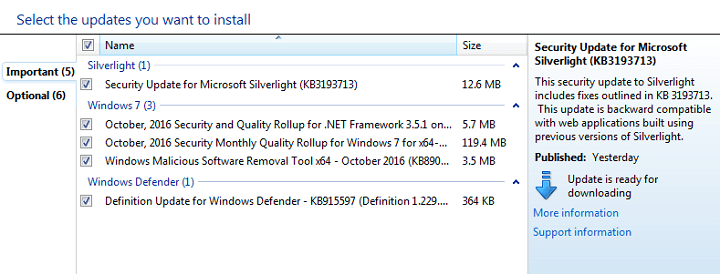- De pop-upvenster geeft grofweg twee opties weer: nu bijwerken of later bijwerken. Maar voorgoed van de waarschuwing afkomen is geen beschikbare optie.
- De eerste stap is het uitschakelen van de automatische ramenWinkelapp updates. Zorg ervoor dat uw MicrosoftWinkel update-instellingen zijn uitgeschakeld.
- Windows-updates zijn uiterst belangrijk voor de beveiliging, vooral in deze moeilijke tijden. Wil je hier alles over weten, ga dan naar onze Windows Update-hub.
- In onze Update & Beveiligingshub voor Windows 10, vindt u al onze artikelen over problemen met beveiligingsupdates voor Windows 10.
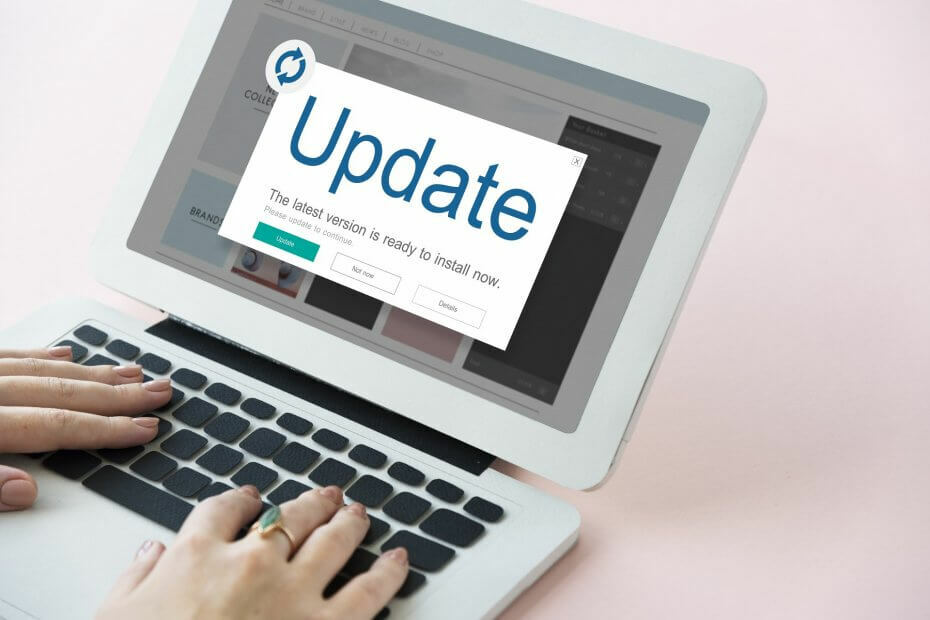
Deze software zorgt ervoor dat uw stuurprogramma's blijven werken en beschermt u zo tegen veelvoorkomende computerfouten en hardwarestoringen. Controleer nu al uw chauffeurs in 3 eenvoudige stappen:
- DriverFix downloaden (geverifieerd downloadbestand).
- Klik Start scan om alle problematische stuurprogramma's te vinden.
- Klik Stuurprogramma's bijwerken om nieuwe versies te krijgen en systeemstoringen te voorkomen.
- DriverFix is gedownload door 0 lezers deze maand.
We weten allemaal dat Microsoft wil Windows 10 gebruikers om de nieuwste updates op hun computers te installeren zodra deze beschikbaar zijn.
Om ervoor te zorgen dat gebruikers niet vergeten hun machines regelmatig bij te werken, toont het besturingssysteem een reeks: berichten op het scherm, waarmee gebruikers worden uitgenodigd om te controleren op updates.
We zijn er zeker van dat velen van jullie de volgende berichten al zijn tegengekomen:
- De nieuwste functie-update van Windows is hier
- Wat is er nieuw in deze update
- Windows-functie-update is klaar om te installeren
- Laten we dit van je lijst afstrepen
- We hebben een update voor je
- Belangrijke updates zijn in behandeling.
Natuurlijk, als je druk bezig bent met je computer, werk je er zeker niet aan om onderbroken te worden door update-uitnodigingen.
Veel Windows 10-gebruikers wachten trouwens liever een paar dagen of zelfs weken voordat ze de nieuwste updates installeren.
Problemen met Windows-update komen vrij vaak voor, dus gebruikers stellen de updates liever uit om Microsoft meer tijd te geven om mogelijke bugs te identificeren en op te lossen.
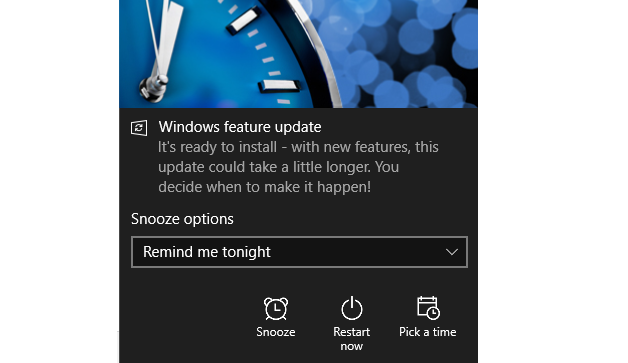
Een ander probleem is dat deze update-pop-ups zich vaak opdringerig gedragen. Meer specifiek is er geen kleine X-knop in de rechterbovenhoek zodat gebruikers ze kunnen verwijderen.
Het pop-upvenster geeft grofweg twee opties weer: nu bijwerken of later bijwerken. Maar voorgoed van de waarschuwing afkomen is geen beschikbare optie.
Bovendien storen gebruikers zich ook aan het feit dat de pop-up de controle over de desktop overneemt, waardoor ze geen toegang hebben tot hun actieve apps.
Natuurlijk zijn er ook veiligheidsproblemen. Wanneer er iets uit het niets op uw scherm verschijnt, is de eerste gedachte die bij u opkomt een malware-infectie.
Op zoek naar de beste tools om Windows-updateproblemen op te lossen? Dit zijn de beste opties.
Laten we deze van je lijst afstrepen
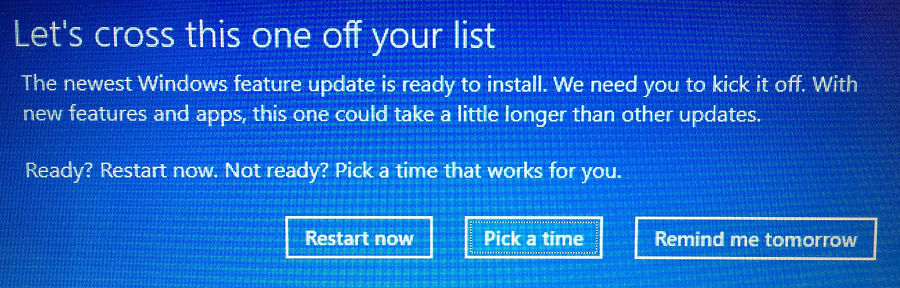
Van al deze updatemeldingen heeft deze echt onze aandacht getrokken.
Er zijn veel gebruikersrapporten die suggereren dat de OS bloatware geïnstalleerd nadat dit updatebericht op het scherm verscheen.
Wat nog vervelender is, is dat de waarschuwing soms elke vijf minuten op het scherm verschijnt, zoals gebruikers melden op het Microsoft-forum.
Deze verschijnt elke 5 minuten. De update heeft Candy Crush Soda Saga daadwerkelijk geïnstalleerd!!!
Dit gebeurt meestal als je game-updates zijn ingeschakeld in de Windows Store.
Update-waarschuwingen verschijnen ook als u nog moet upgraden naar de Herfst Creators-update (Windows 10 versie 1709). Microsoft legt uit dat:
Windows 10 Fall Creators Update is beschikbaar sinds oktober vorig jaar, sommige computers kregen dit bericht pas vanwege de gespreide distributiedatums.
Als u uw computer echt niet wilt bijwerken, moet u deze waarschuwingen van uw lijst schrappen.
Gelukkig zijn er enkele snelle oplossingen die u kunt gebruiken om Windows 10-updatemeldingen uit te schakelen.
Dus, als de Windows 10-updatewaarschuwingen u storen, blijf dit artikel lezen om te leren hoe u ze kunt verwijderen.
Windows-update schakelt zichzelf weer in? Dit is wat u moet doen!
Hoe u Windows 10 update-waarschuwingen/-meldingen uitschakelt
- Automatische updates van de Windows Store-app uitschakelen
- Updates uitstellen vanuit Instellingen (Windows 10 Pro)
- Blokkeer Windows 10-updates op Windows 10 Home
- Stop de Windows Update-service
1. Automatische updates van de Windows Store-app uitschakelen
Zorg ervoor dat de update-instellingen van uw Windows 10 Store zijn uitgeschakeld.
Als deze instellingen zijn ingeschakeld, downloadt je computer automatisch game-updates - en ontwikkelen ontwikkelaars ze vrij vaak, zoals deze gebruiker meldt.
mijn computer heeft 19 updates gedownload gedurende twee dagen non-stop met GAMES die ze pushen.
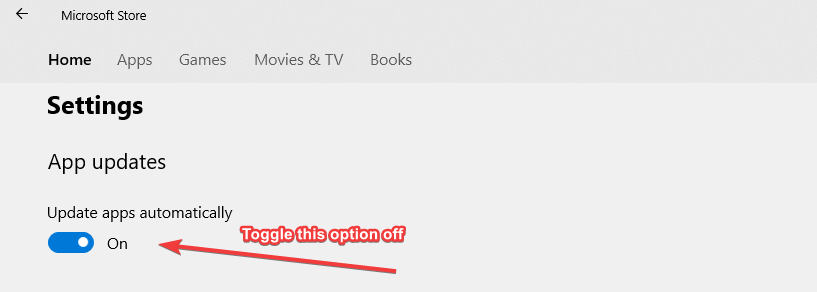
Weet je nog die gebruiker die zei dat zijn waarschuwing voor de computerupdate eigenlijk Candy Crush Soda Saga heeft gedownload?
Hoogstwaarschijnlijk had hij de game verwijderd, maar de restjes van de game niet volledig verwijderd.
Als gevolg hiervan gaf Windows 10 snel een update-pop-up weer en installeerde het spel opnieuw samen met de nieuwste Candy Crush Soda Saga-updates.
Epische gidswaarschuwing! Alles wat u moet weten over het verwijderen van Windows 10 Update Assistant!
2. Updates uitstellen via Instellingen (Windows 10 Pro)
Met Windows 10 Pro kunt u grote updates tot 365 dagen uitstellen. Ja, dit betekent dat je in theorie een heel jaar lang van deze vervelende updatemeldingen af bent.
Dit zijn de te volgen stappen:
- Ga naar Instellingen > Update & beveiliging
- Ga nu naar Geavanceerde opties
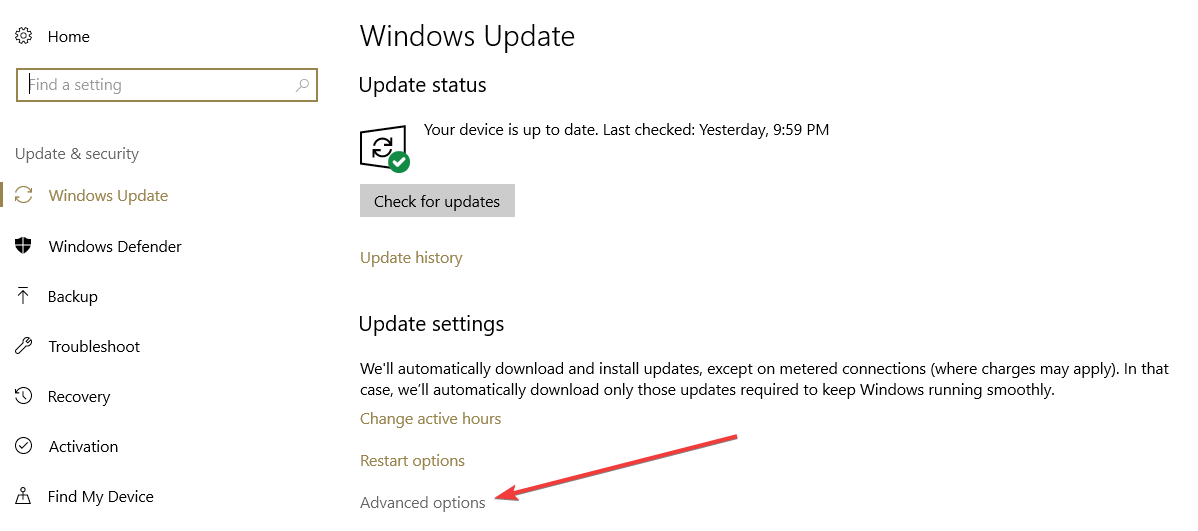
- Schakel in het nieuwe venster de opties in waarmee u updates kunt blokkeren:
- u kunt functie-updates tot 365 dagen uitstellen
- u kunt beveiligingsupdates maximaal 30 dagen blokkeren
- je kunt alle updates maximaal 7 dagen pauzeren
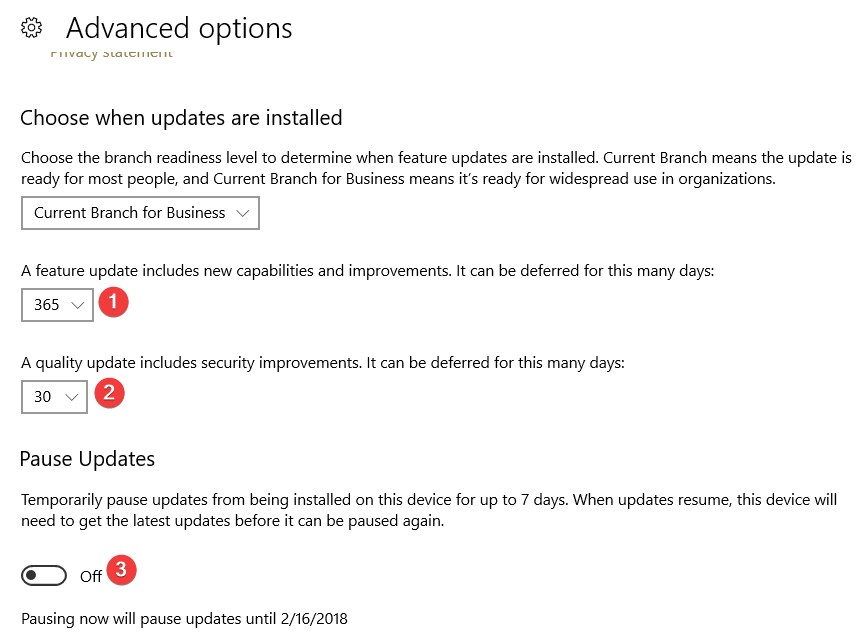
3. Blokkeer Windows 10-updates op Windows 10 Home
Als u Windows 10 Home gebruikt, heeft u niet veel opties om updates te blokkeren of te pauzeren. U moet Windows dus laten zien dat uw systeem technisch niet in staat is om de nieuwste updates te downloaden.
Om dit te doen, stelt u uw computer in op een gemeten verbinding.
- Ga naar Instellingen > Netwerk & internet
- Ga nu naar Verbindingseigenschappen wijzigen

- Wisselen Instellen als gemeten verbinding Aan.
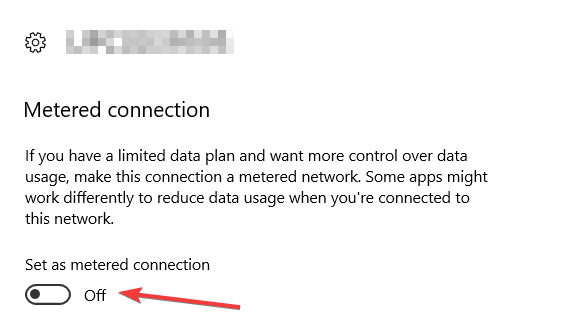
4. Stop de Windows Update Onderhoud
U kunt deze snelle oplossing gebruiken om de Update Service op alle Windows 10-versies te stoppen.
- Naar Start > typ 'uitvoeren' > start het venster Uitvoeren
- Type services.msc > druk op Enter
- Zoek de Windows Update-service > dubbelklik erop om deze te openen
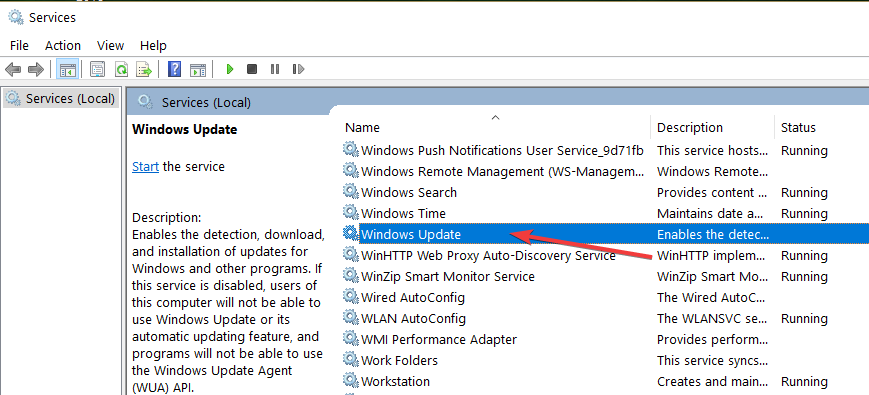
- Ga naar het tabblad Algemeen > Opstarttype > selecteer Uitschakelen
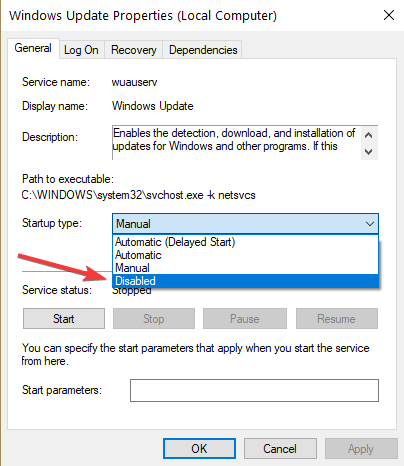
- Start je computer opnieuw op.
Dit is eigenlijk een van de veiligste methoden om te gebruiken als u Windows-updates wilt blokkeren. Er mogen geen updates op uw computer worden geïnstalleerd totdat u de Windows Update-service weer inschakelt.
Belangrijke updates zijn in behandeling: hier is een handige gids over het uitschakelen van de pop-up.
Conclusie
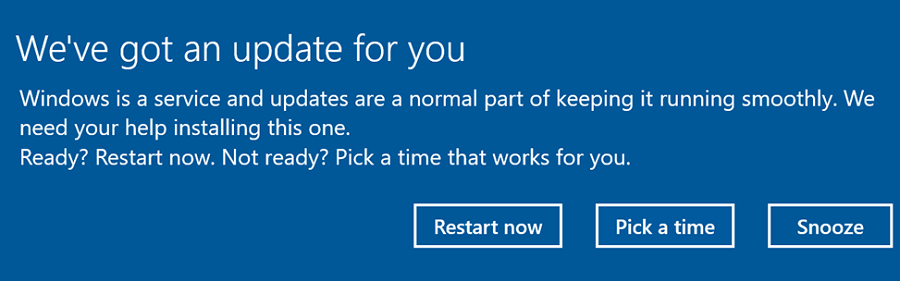
We hopen dat dit artikel enig licht werpt op de vervelende Windows 10-functie-updatemeldingen die het besturingssysteem soms alleen weergeeft.
Met de vier hierboven genoemde oplossingen kunt u updates een tijdje pauzeren of blokkeren. Als u Windows 10 Pro gebruikt, kunt u updates tot 365 dagen uitstellen.
Met geen van de methoden die in dit artikel worden genoemd, kunt u updates echter permanent blokkeren.
Over het blokkeren van updates gesproken, houd er rekening mee dat Microsoft regelmatig nieuwe patches en hotfixes uitrolt om de systeemprestaties en stabiliteit te verbeteren, evenals beveiligingsproblemen op te lossen.
Het blokkeren van updates betekent ook dat uw computer wordt blootgesteld aan bedreigingen. Denk dus twee keer na voordat u besluit Windows 10-updates te blokkeren.
U kunt ons meer vertellen over uw Windows 10-update-ervaring in de onderstaande opmerkingen.
Veel Gestelde Vragen
U moet de optie Update-meldingen van Windows Update inschakelen.
De nieuwste versie van Windows 10 is de versie 2004, update mei 2020, uitgebracht op 28 mei 2020. Microsoft brengt meestal elke zes maanden nieuwe grote updates uit.
Microsoft heeft op 14 januari 2020 alle technische ondersteuning en alle updates voor Windows 7 stopgezet. U kunt het echter nog steeds op eigen kosten uitvoeren. Hier is waarom zou je moeten upgraden?.